“我的 MacBook Pro 上有一個名為 Sophos 的第三方防病毒應用程序,但它在工作時需要訪問在線儀表板,而且該應用程序似乎完全沒用,如何 從 Mac 卸載 Sophos?“
作為一款流行的殺毒軟件,Sophos 是一個不錯的選擇。 它承諾為家庭使用提供商業級網絡安全。 但是,一些用戶不喜歡它的工作方式。 他們必須打開在線儀表板才能訪問所有功能並配置設置。 本指南告訴您如何正確擺脫 Mac 中的防病毒應用程序。

第 1 部分:如何使用內置卸載程序從 Mac 中刪除 Sophos
如前所述,您必須訪問在線儀表板上的全部功能。 這使得桌面應用程序毫無用處。 此外,一些用戶發現防病毒應用程序僅提供較差的網絡釣魚保護和家長內容過濾器。 在 Mac 上卸載 Sophos 的過程並不像其他第三方應用程序那麼簡單。 在這裡,我們演示了下面的完整工作流程。
步驟1 打開活動監視器應用程序。 搜索 SOPHOS,選擇所有相關進程,然後單擊 停止 按鈕。 出現提示時,單擊 強制退出 按鈕確認它。
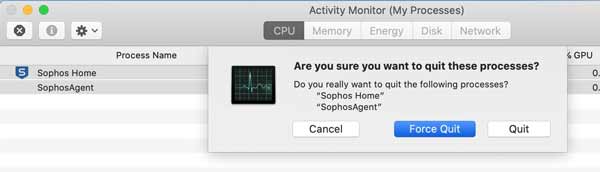
步驟2 運行 Finder 應用程序,轉到 應用 然後 實用 文件夾,找到並打開 終端 應用程序。 執行命令:
cd /Library/Application/Support/Sophos/cloud/Installer.app/Contents/MacOS/tools/
sudo ./InstallationDeployer --remove --tamper_password < pw >
步驟3 返回 Finder 應用程序,輸入 刪除 Sophos 進入搜索欄,然後按 退貨說明 鍵盤上的按鍵。
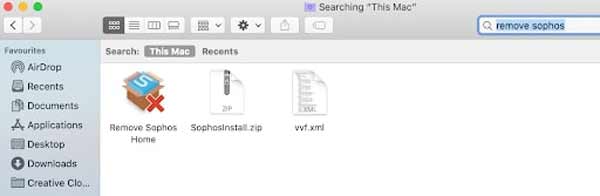
步驟4 點擊 刪除 Sophos 主頁 結果屏幕上的應用程序。 打 繼續 按鈕,然後輸入您的密碼以從 Mac 中刪除 Sophos。 當應用程序刪除完成時,它會告訴您應用程序正在卸載。
步驟5 到目前為止,您只需從 Mac 中刪除 Sophos 應用程序。 您仍然需要清理剩餘的文件。 前往 Go 菜單,然後選擇 前往文件夾 選項。 進入 〜/資源庫 進入框中,然後單擊 Go 按鈕。 搜索 Sophos,在結果中選擇相關文件,然後將它們移動到 垃圾桶 在 Dock 欄上。

步驟6 接下來,訪問下面的每個文件夾並刪除 Sophos 相關文件。
〜/圖書館/應用支持
~/庫/應用程序腳本
~/圖書館/容器
〜/庫/緩存
〜/圖書館/餅乾
〜/庫/首選項
〜/資源庫/日誌
步驟7 點擊 垃圾桶 在 Dock 欄上,然後選擇 清空回收站 完全刪除剩余文件的選項。 最後,前往 蘋果 菜單,然後選擇 重新啟動 在 Mac 上完成 Sophos 卸載。
注意: 如果您找不到內建的 Sophos 卸載程序,請前往應用程式資料夾,找到並右鍵單擊防毒應用程序,然後選擇 移到垃圾桶 刪除它。
第 2 部分:刪除 Sophos 的一站式解決方案
無論您使用內置卸載程序還是傳統方式卸載 Mac 上的 Sophos,您都必須手動刪除剩余文件。 這可能會使您的計算機面臨風險。 如果您錯誤地刪除了任何系統文件,您的 Mac 將崩潰或停止工作。 因此,普通人應該考慮另一種解決方案, Apeaksoft Mac Cleaner. 這是在沒有技術技能的情況下從 Mac 中刪除 Sophos 的一站式解決方案。

4,000,000 +下載
只需單擊一下即可從 Mac 卸載 Sophos 應用程序。
連同應用程序一起刪除關聯的文件。
保護您的文件和系統不受損壞。
使用硬件加速來提高性能。
如何在 Mac 上刪除 Sophos 和相關文件
步驟1 獲取 Sophos 卸載程序將最好的 Sophos 卸載程序安裝到硬盤後運行它。 屏幕上的說明可以幫助您輕鬆完成。 你會在主界面看到三個大按鈕, Status, 清潔器和 工具包. 要刪除應用程序,請單擊 工具包 按鈕,然後選擇 卸載 選項。
 步驟2 掃描應用
步驟2 掃描應用點擊 瀏覽 按鈕以啟動可以在 Mac 上刪除的掃描應用程序。 這可能需要一段時間,具體取決於您擁有的應用程序數量。 應用程序掃描完成後,單擊 瀏覽 按鈕進入下一個窗口。
 步驟3 在 Mac 上卸載 Sophos
步驟3 在 Mac 上卸載 Sophos所有應用程序都列在左側窗格中。 您可以上下瀏覽,直到在列表中找到 Sophos 應用程序。 選擇它,您將在右側看到該應用程序和所有相關文件。 選中旁邊的框 選擇全部 右窗格上方的選項,然後單擊 清潔 按鈕在右下角。 出現提示時,輸入您的密碼以確認操作並立即從 Mac 中刪除 Sophos。

更多閱讀:
第 3 部分:有關在 Mac 上卸載 Sophos 的常見問題
如何刪除 Sophos 系統擴展?
首先,禁用系統完整性保護,重新啟動 Mac,然後卸載 Sophos Home。 運行終端應用程序並一一執行命令。
sudo systemextensionsctl 卸載 2H5GFH3774 com.sophos.endpoint.scanextension
sudo systemextensionsctl 卸載 2H5GFH3774
com.sophos.endpoint.networkextension
接下來,重新啟動您的 Mac,並啟用系統完整性保護。
Sophos 值得在 Mac 上使用嗎?
Apple 已將嚴格的安全性引入 Mac。 它可以保護您的計算機或筆記本電腦免受病毒、惡意軟件和其他威脅的侵害。 但是,內置的安全性可能還不夠。 如果您的磁盤仍有空間,您應該使用第三方防病毒應用程序,例如 Sophos。
Sophos 的價格是多少?
Sophos 提供免費的安全包 Sophos Anti-Virus for Mac Home Edition。 它恰恰提供了家庭用戶所需的保護。 還有一個具有高級功能的高級版本,每年收費 39.99。 價格低廉,但高級功能僅在 Windows 版中可用。
結論
本教程告訴您如何從 Mac 中刪除 Sophos 防病毒應用程序。 防病毒應用程序帶有內置安裝程序。 它可以幫助您快速從 Mac 中刪除應用程序。 但是,您仍然需要在 Finder 應用程序中手動刪除剩余文件。 另一方面,Apeaksoft Mac Cleaner 是卸載包括 Sophos 在內的第三方應用程序的一站式解決方案。 如果您對此話題有其他疑問,請隨時在本帖下方留言聯繫我們,我們會盡快回复。



 iPhone數據恢復
iPhone數據恢復 iOS系統恢復
iOS系統恢復 iOS數據備份和還原
iOS數據備份和還原 iOS屏幕錄像機
iOS屏幕錄像機 MobieTrans
MobieTrans iPhone轉移
iPhone轉移 iPhone橡皮擦
iPhone橡皮擦 WhatsApp轉移
WhatsApp轉移 iOS解鎖
iOS解鎖 免費HEIC轉換器
免費HEIC轉換器 iPhone 位置轉換器
iPhone 位置轉換器 Android數據恢復
Android數據恢復 故障Android數據提取
故障Android數據提取 Android數據備份和還原
Android數據備份和還原 手機轉移
手機轉移 數據恢復
數據恢復 藍光播放器
藍光播放器 Mac Cleaner
Mac Cleaner DVD刻錄
DVD刻錄 PDF 轉換
PDF 轉換 Windows密碼重置
Windows密碼重置 手機投影
手機投影 視頻轉換器最終版
視頻轉換器最終版 視頻編輯
視頻編輯 屏幕錄像大師
屏幕錄像大師 PPT到視頻轉換器
PPT到視頻轉換器 幻燈片製作
幻燈片製作 免費視頻轉換器
免費視頻轉換器 免費屏幕錄像機
免費屏幕錄像機 免費HEIC轉換器
免費HEIC轉換器 免費視頻壓縮器
免費視頻壓縮器 免費的PDF壓縮器
免費的PDF壓縮器 免費音頻轉換器
免費音頻轉換器 免費錄音機
免費錄音機 免費視頻喬伊納
免費視頻喬伊納 免費圖像壓縮器
免費圖像壓縮器 免費背景橡皮擦
免費背景橡皮擦 免費圖像升頻器
免費圖像升頻器 免費水印去除劑
免費水印去除劑 iPhone屏幕鎖
iPhone屏幕鎖 拼圖立方體
拼圖立方體





